相信很多朋友都遇到过以下问题,就是word2010中创建极限和对数公式的图文方法。针对这个问题,今天手机之家小编就搜集了网上的相关信息,给大家做个word2010中创建极限和对数公式的图文方法的解答。希望看完这个教程之后能够解决大家word2010中创建极限和对数公式的图文方法的相关问题。
今天小编讲解了word2010怎样创建极限和对数公式操作步骤,下文就是关于word2010中创建极限和对数公式的图文方法,一起来学习吧!
word2010中创建极限和对数公式的图文方法

第1步,打开word2010文档窗口,切换到“插入”功能区。在“符号”分组中单击“公式”按钮(非“公式”下拉三角按钮),
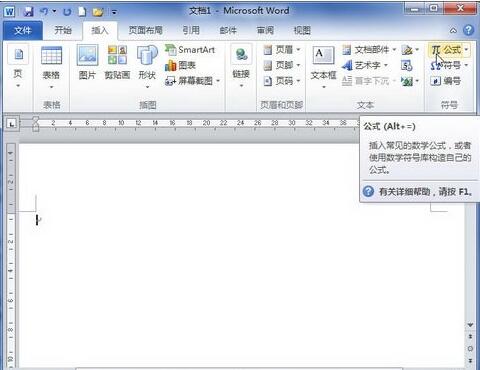
第2步,在word2010文档中创建一个空白公式框架,在“公式工具/设计”功能区中,单击“结构”分组中的“极限和对数”按钮。在打开的极限和对数结构列表中选择合适的极限和对数形式,例如选择“极小值”选项,
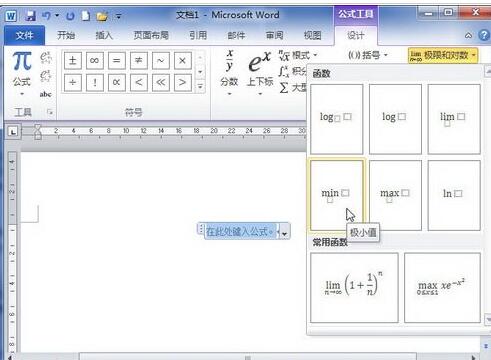
第3步,在空白公式框架中将插入极限和对数结构,分别单击公式占位符框并输入具体数值即可,
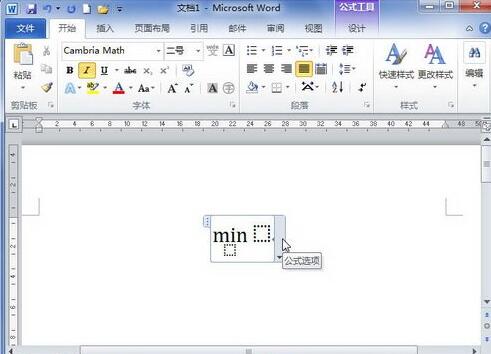
提示:在word2010提供的极限和对数结构中内置了两种实例,即“极限示例”和“极大值示例”。可以根据需要直接选择这些示例。
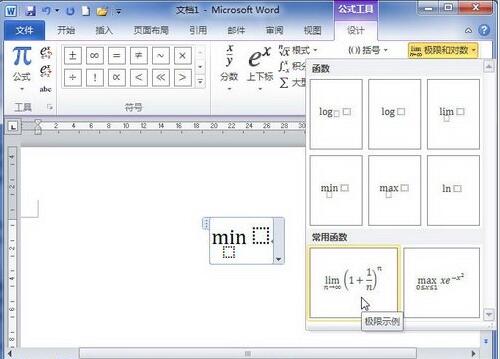
上文就讲解了word2010中创建极限和对数公式的图文操作过程,希望有需要的朋友都来学习哦。